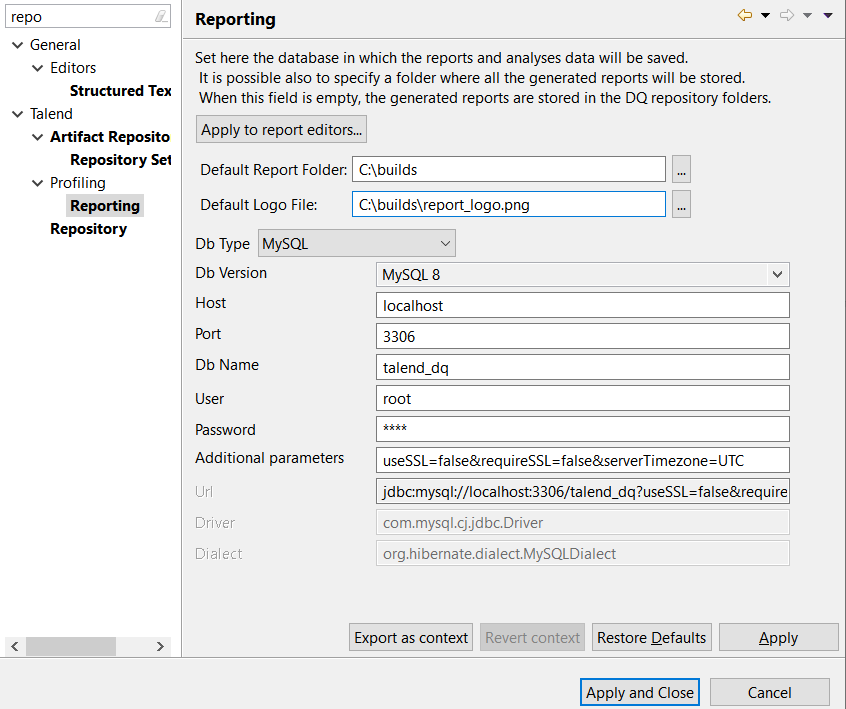デフォルトのレポートフォルダーとロゴファイルの設定
始める前に
このタスクについて
Studioではデフォルトのレポートフォルダーを設定できます。レポートエディターでレポート設定を定義する際に、各レポートドキュメントの保存先をデフォルトのフォルダーとは異なるフォルダーに設定した場合を除き、Profilingパースペクティブで生成したすべてのレポートドキュメントはこのフォルダーに保存されます。レポート設定の定義の詳細は、新しいレポートを作成をご覧ください。
情報メモ重要: このフォルダーはレポートドキュメントのみを保存します(.pdf、.xml、.htmlなど)。レポートおよび分析結果を保存するにはデータベースが必要です。遠隔データベースの設定の詳細は、遠隔データベースの設定をご覧ください。
また、Studioで生成されるレポートをロゴによってカスタマイズするかどうか決定することもできます。
デフォルトのレポートフォルダーとロゴファイルを設定するには、次の手順に従います: